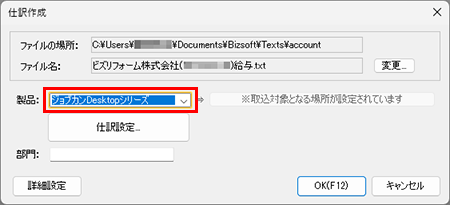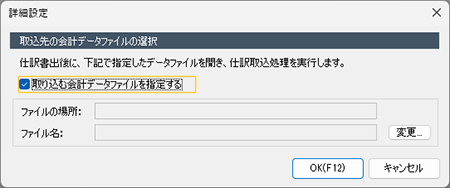給与明細書・賞与明細書 > C0374 ジョブカンDesktopの会計ソフトに給与明細書・賞与明細書を取り込みたい。
C0374
ジョブカンDesktopの会計ソフトに給与明細書・賞与明細書を取り込みたい。
回答
確定済みの給与明細書や賞与明細書の内容を仕訳テキストファイルとして書き出した後、「ジョブカンDesktop 会計」「ジョブカンDesktop 青色申告」「ジョブカンDesktop 現金・預金出納帳」(以降、「ジョブカンDesktopシリーズ」)で取り込みます。
詳細
[給与明細書]ウィンドウや[賞与明細書]ウィンドウから作成した明細書は、仕訳テキストファイルとして書き出すことができます。
この仕訳テキストファイルは「ジョブカンDesktopシリーズ」で取り込めますが、以下の条件を満たしているときは取り込みの手間を軽減することができます。
- 本製品と、「ジョブカンDesktopシリーズ」が同じパソコンにインストールされていること。
- 仕訳テキストファイルの仕訳日付(会計年度)と、「ジョブカンDesktopシリーズ」で最後に開いた会計データファイルの会計年度が一致していること。
- 「ジョブカンDesktopシリーズ」が起動していないこと。
- 連携フォルダーに、仕訳テキストファイルが保存されていること。
メモ
連携フォルダーとは、仕訳の取り込みの手間を軽減するためのフォルダーです。このフォルダーに仕訳を書き出すことで、仕訳の取り込みが容易になります。
連携フォルダーは、「ドキュメント\Bizsoft\Texts\account」フォルダーになります。
以降では、この条件を満たしていることを前提に、書き出しから取り込みまでの手順を示します。
本製品からの仕訳書き出し
[給与明細書]ウィンドウや[賞与明細書]ウィンドウで、書き出しの対象となる明細書が確定済みであるかを確認後、以下の手順で仕訳テキストファイルとして書き出します。
手順
- ナビゲーションバーの分類[データ]から、[給与明細の仕訳の書き出し]ボタンまたは[賞与明細の仕訳の書き出し]ボタンをクリックします。
- 仕訳テキストファイルとして書き出したい支給月の給与明細書、または支給回の賞与明細書を表示します。
- コマンドバーの[仕訳作成]ボタンをクリックします。
メモ
給与明細書または賞与明細書が確定していない場合、[仕訳作成]ボタンをクリックすることはできません。
- [製品]から「ジョブカンDesktopシリーズ」を選択します。
- [仕訳作成]ダイアログの[ファイルの場所]と[ファイル名]を確認します。
[ファイルの場所]が連携フォルダーと異なる場合は、[自動で取込対象となる場所へ書き出す]ボタンをクリックしてください。
メモ
- [ファイルの場所]が連携フォルダーになっている場合は、[※取込対象となる場所が設定されています]ボタンがクリックできない状態で表示されます。
- ファイル名の初期値は以下のようになります。
ファイル名:経理データファイル名(西暦4桁-月2桁-日2桁)給与.txt
- [仕訳設定]ボタンをクリックし、科目の設定を行います。
- 必要に応じて、[部門]で仕訳に割り当てる部門を入力します。
- [仕訳作成]ダイアログの[OK]ボタンをクリックすると、仕訳テキストファイルが書き出されます。
- 表示されるダイアログの[会計を起動]ボタンをクリックします(「ジョブカンDesktop 青色申告」の場合は[青色申告を起動]ボタン、「ジョブカンDesktop 現金・預金出納帳」の場合は[出納帳を起動]ボタンをクリックします)。
- 「ジョブカンDesktopシリーズ」が起動します。
メモ
[仕訳作成]ダイアログの[詳細設定]ボタンをクリックすると、書き出した仕訳ファイルをどの会計データファイルに取り込むのかを指定することができます。
仕訳の取り込み
取り込みの手間を軽減する条件を満たしているときは、「ジョブカンDesktopシリーズ」の起動後に[インポートアラート]ダイアログが表示されます。
以降は「ジョブカンDesktopシリーズ」での作業となります。
手順
- [インポートアラート]ダイアログで[取込む]ボタンをクリックします。
- [仕訳取込]ダイアログが表示されます。[OK]ボタンをクリックすると、仕訳が取り込まれます。
メモ
取り込んだ仕訳の中に、会計データファイルに登録されていない科目があるときは、以下に示すマッチング設定のダイアログが表示されます。
- [勘定科目マッチング設定]ダイアログ
- [補助科目マッチング設定]ダイアログ
- [部門マッチング設定]ダイアログ
これらのダイアログが表示された場合は、以下の手順で設定します。
- [勘定科目マッチング設定]ダイアログが表示されたとき
- 新しい勘定科目を登録する場合は、[方法]から「作成」を選択し、[追加先の区分]で新しく作成する科目の区分を選択します。
- すでに会計ソフトに登録されている勘定科目に変換する場合は、[方法]から「選択」を選び、[勘定科目]から変換する勘定科目を選択します。
- [補助科目マッチング設定]ダイアログが表示されたとき
- 新しい補助科目として登録する場合は、[方法]から「作成」を選択します。
- すでに会計ソフトに登録されている補助科目に変換する場合は、[方法]から「選択」を選び、[補助科目]から変換する補助科目を選択します。
- 新しい部門として登録する場合は、[方法]から「作成」を選択します。
- すでに会計ソフトに登録されている部門に変換する場合は、[方法]から「選択」を選び、[部門]から変換する部門を選択します。
- 取り込まれた仕訳は、ナビゲーションバーの分類[日常]から、[仕訳日記帳]ボタンをクリックすると表示される[仕訳日記帳]ウィンドウなどで確認できます。
メモ
[仕訳日記帳]ウィンドウなどで確認すると、「ジョブカンDesktop 経理」から取り込んだ仕訳は、作成元(伝票番号の下)に[経理]と表示されます。
参考
[仕訳日記帳]ウィンドウなどのスマートリストから[ジョブカンDesktop 経理]をクリックすると、「ジョブカンDesktop 経理」から取り込んだ仕訳だけを絞り込んで表示することができます。
 関連トピック
関連トピック
© Jobcan Kaikei Co., Ltd.